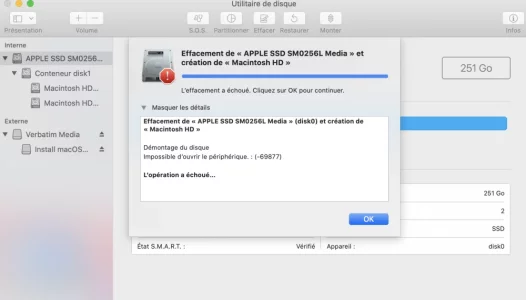Vous utilisez un navigateur non à jour ou ancien. Il ne peut pas afficher ce site ou d'autres sites correctement.
Vous devez le mettre à jour ou utiliser un navigateur alternatif.
Vous devez le mettre à jour ou utiliser un navigateur alternatif.
10.15 Catalina Mac OS étendu inexistant
- Créateur du sujet Ptifab39
- Date de début
M
Membre supprimé 1060554
Invité
Non : tu redémarres sur la clé > mais avant de lancer l'installation de Mojave => il faut que tu effaces le disque interne.
- donc redémarre > la touche "alt" pressée pour obtenir l'écran de choix du volume de démarrage. Choisis : Install macOS Mojave > démarre dessus. Obtiens-tu après un temps de chargement un écran d'installation affichant une fenêtre de 4 Utilitaires macOS (identique à celui d'une session de secours) ?
M
Membre supprimé 1060554
Invité
Quitte l'Utilitaire de disque. Va à la barre de menus supérieure de l'écran > menu : Utilitaires > lance le Terminal.
Poste une photo du retour => que je voie comment le disque réagit.
- passe la commande :
Bloc de code:
diskutil eraseDisk jhfs+ "Macintosh HD" gpt disk0- (respecte les espaces - "Macintosh HD" avec les "") la commande efface le disque > remet une table GPT > un format jhfs+ > un volume Macintosh HD
Poste une photo du retour => que je voie comment le disque réagit.
M
Membre supprimé 1060554
Invité
Mais tu es dans ta session d'utilisateur : brulportfabien là ! --> tu n'as pas démarré sur la clé. Ce qui fait que tu ne peux pas effacer le disque interne dont dépend ton démarrage actuel.
- il se fait trop tard pour moi à présent. Je reviendrai demain dans ce fil pour la suite.
C’est vrai mais il m’a demandé le mot de passe à une connexion Internet et la connexion se faisait pas. Je réssayerai de redémarrer sur le clé et je t’en informe. Mais j’allais dire la même chose que toiMais tu es dans ta session d'utilisateur : brulportfabien là ! --> tu n'as pas démarré sur la clé. Ce qui fait que tu ne peux pas effacer le disque interne dont dépend ton démarrage actuel.
Bonne fin de soirée
Dernière édition par un modérateur:
Bonjour Macomaniac,
Après une bonne nuit de sommeil, on voit mieux que l'ordinateur est déjà connecter et que ça sert à rien de te reconnecter à ton réseau, ça marche pas
Donc, j'ai redémarrer sur la clé et je suis sur la session de secours, j'ai voulu aller dans l'utilitaire de disque, mais il ne veut pas y aller, il tourne en boucle et n'y va pas.
J'ai relancé et je suis à nouveau sur la session de secours et je t'ai fais un diskutil list pour info que voici :
Après une bonne nuit de sommeil, on voit mieux que l'ordinateur est déjà connecter et que ça sert à rien de te reconnecter à ton réseau, ça marche pas
Donc, j'ai redémarrer sur la clé et je suis sur la session de secours, j'ai voulu aller dans l'utilitaire de disque, mais il ne veut pas y aller, il tourne en boucle et n'y va pas.
J'ai relancé et je suis à nouveau sur la session de secours et je t'ai fais un diskutil list pour info que voici :
Bloc de code:
-bash-3.2# diskutil list
/dev/disk0 (internal):
#: TYPE NAME SIZE IDENTIFIER
0: GUID_partition_scheme 251.0 GB disk0
1: EFI EFI 314.6 MB disk0s1
2: Apple_APFS Container disk1 250.7 GB disk0s2
/dev/disk1 (synthesized):
#: TYPE NAME SIZE IDENTIFIER
0: APFS Container Scheme - +250.7 GB disk1
Physical Store disk0s2
1: APFS Volume Macintosh HD MacBook... 23.0 GB disk1s1
2: APFS Volume Preboot 82.7 MB disk1s2
3: APFS Volume Recovery 529.0 MB disk1s3
4: APFS Volume VM 1.1 GB disk1s4
5: APFS Volume Macintosh HD MacBook... 11.1 GB disk1s8
/dev/disk2 (external, physical):
#: TYPE NAME SIZE IDENTIFIER
0: GUID_partition_scheme *15.5 GB disk2
1: EFI EFI 209.7 MB disk2s1
2: Apple_HFS Install macOS Mojave 15.0 GB disk2s2
/dev/disk3 (disk image):
#: TYPE NAME SIZE IDENTIFIER
0: GUID_partition_scheme +2.1 GB disk3
1: Apple_HFS macOS Base System 2.0 GB disk3s1
/dev/disk4 (disk image):
#: TYPE NAME SIZE IDENTIFIER
0: untitled +5.2 MB disk4
/dev/disk5 (disk image):
#: TYPE NAME SIZE IDENTIFIER
0: untitled +524.3 KB disk5
/dev/disk6 (disk image):
#: TYPE NAME SIZE IDENTIFIER
0: untitled +524.3 KB disk6
/dev/disk7 (disk image):
#: TYPE NAME SIZE IDENTIFIER
0: untitled +524.3 KB disk7
/dev/disk8 (disk image):
#: TYPE NAME SIZE IDENTIFIER
0: untitled +2.1 MB disk8
/dev/disk9 (disk image):
#: TYPE NAME SIZE IDENTIFIER
0: untitled +524.3 KB disk9
/dev/disk10 (disk image):
#: TYPE NAME SIZE IDENTIFIER
0: untitled +524.3 KB disk10
/dev/disk11 (disk image):
#: TYPE NAME SIZE IDENTIFIER
0: untitled +12.6 MB disk11
/dev/disk12 (disk image):
#: TYPE NAME SIZE IDENTIFIER
0: untitled +4.2 MB disk12
/dev/disk13 (disk image):
#: TYPE NAME SIZE IDENTIFIER
0: untitled +1.0 MB disk13
/dev/disk14 (disk image):
#: TYPE NAME SIZE IDENTIFIER
0: untitled +2.1 MB disk14
/dev/disk15 (disk image):
#: TYPE NAME SIZE IDENTIFIER
0: untitled +524.3 KB disk15
/dev/disk16 (disk image):
#: TYPE NAME SIZE IDENTIFIER
0: untitled +524.3 KB disk16
/dev/disk17 (disk image):
#: TYPE NAME SIZE IDENTIFIER
0: untitled +1.0 MB disk17
/dev/disk18 (disk image):
#: TYPE NAME SIZE IDENTIFIER
0: untitled +524.3 KB disk18
/dev/disk19 (disk image):
#: TYPE NAME SIZE IDENTIFIER
0: untitled +6.3 MB disk19
/dev/disk20 (disk image):
#: TYPE NAME SIZE IDENTIFIER
0: untitled +6.3 MB disk20
/dev/disk21 (disk image):
#: TYPE NAME SIZE IDENTIFIER
0: untitled +524.3 KB disk21
/dev/disk22 (disk image):
#: TYPE NAME SIZE IDENTIFIER
0: untitled +2.1 MB disk22
-bash-3.2#
M
Membre supprimé 1060554
Invité
Passe la commande :
Bloc de code:
diskutil eraseDisk jhfs+ "Macintosh HD" gpt disk0- et poste le retour.
M
Membre supprimé 1060554
Invité
Le disque ne se laisse pas effacer.
Passe la commande :
Poste le retour.
- on peut opter pour une alternative : créer un nouveau volume dans le Conteneur existant et y installer Mojave. Une fois démarré sur Mojave => purger les volumes Catalina.
Passe la commande :
Bloc de code:
diskutil ap addVolume disk1 apfs Mojave- qui crée un volume intitulé Mojave dans le Conteneur
Poste le retour.
M
Membre supprimé 1060554
Invité
Il y a un blocage d'accès au disque depuis la session d'installation où tu es.
- je dois me déconnecter maintenant. Je reviendrai plus tard en matinée dans le fil.
M
Membre supprimé 1060554
Invité
Est-ce que tu es de retour dans ta session d'utilisateur brulportfabien ?
Poste le retour => que je voie l'occupation de la clé. Je me demande si elle a bien été configurée.
- la clé branchée > passe la commande :
Bloc de code:
df -H- qui mesure l'occupation de tous les volumes montés
Poste le retour => que je voie l'occupation de la clé. Je me demande si elle a bien été configurée.
Je me suis mis sur brulportfabien et voilà ce que ça donne :
Bloc de code:
Last login: Thu Dec 17 10:15:53 on console
brulportfabien@MacBook-Pro-de-SARL ~ % df -H
Filesystem Size Used Avail Capacity iused ifree %iused Mounted on
/dev/disk1s8 251G 11G 215G 5% 487920 2447613400 0% /
devfs 200k 200k 0B 100% 679 0 100% /dev
/dev/disk1s1 251G 23G 215G 10% 77090 2448024230 0% /System/Volumes/Data
/dev/disk1s4 251G 1.1G 215G 1% 2 2448101318 0% /private/var/vm
map auto_home 0B 0B 0B 100% 0 0 100% /System/Volumes/Data/home
/dev/disk2s2 15G 6.1G 8.9G 41% 1230 4294966049 0% /Volumes/Install macOS Mojave
brulportfabien@MacBook-Pro-de-SARL ~ %
M
Membre supprimé 1060554
Invité
Pas de doute : avec 6,2 Go d'occupation > le volume de la clé a bien été configuré.
- bon : je ne vois pas du tout ce qui cloche avec la session d'installation de la clé. Pourquoi à partir d'elle => le disque interne se montre inadressable. Veux-tu reconfigurer ta clé avec un installateur de High Sierra => pour voir si ça change la donne ?
Pourquoi pas ?Veux-tu reconfigurer ta clé avec un installateur de High Sierra => pour voir si ça change la donne ?[/INDENT]
Est-ce que tu penses que je peux reconfigurer la clé depuis mon iMac 2019 ?
Dernière édition par un modérateur:
M
Membre supprimé 1060554
Invité
Utilise ce lien : ☞High Sierra☜ pour télécharger un installateur de High Sierra depuis l'AppStore.
De quelle année était le Mac dont tu t'es servi pour configurer la clé précédemment ?
- préviens quand tu auras un : Installer macOS High Sierra (5,2 Go) dans les Applications.
De quelle année était le Mac dont tu t'es servi pour configurer la clé précédemment ?
Crois-tu que se serait mieux de le faire depuis mon iMac, plutôt que sur mon MacBook qui plante ?Utilise ce lien : ☞High Sierra☜ pour télécharger un installateur de High Sierra depuis l'AppStore.
Il est de 2016De quelle année était le Mac dont tu t'es servi pour configurer la clé précédemment ?
Dernière édition par un modérateur:
M
Membre supprimé 1060554
Invité
Il vaut mieux que tu utilises le 2016 - au cas où le Mac de 2019 serait trop récent pour supporter la confection d'une clé de Yosemite.
Sujets similaires
macOS Ventura
Mauvaise arborescence dans utilitaire de disque
- Réponses
- 4
- Affichages
- 742
- Réponses
- 1
- Affichages
- 545
10.10 Yosemite
Réinstallation OS Liste Disque Vide
- Réponses
- 1
- Affichages
- 1K
Share: